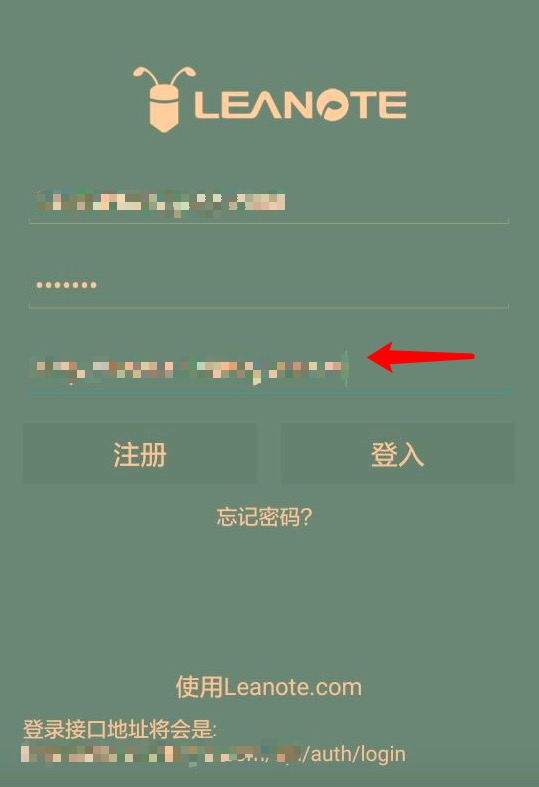前言
在这个互联网知识呈爆炸增长的时代,作为一个程序员要掌握的知识越来越多,然再好的记性也不如烂笔头,有了笔记我们就是可以时常扒拉扒拉以前的知识,顺便可以整理下自己的知识体系。
如今市面上云笔记产品,说实在真不少,什么有道,印象,为知等等,本人目前使用的是有道,无它,免费而已其他几个倒没怎么接触过,毕竟重复的产品一个就够了。笔记用了有三年多时间了,基本都是写写工作日志,备忘一下工作中遇到的脚本命令,顺便记录下工作中遇到的问题,由于只是记录文字,目前10G的空间仅仅使用了冰山一角。
介绍
今天,给大家一起分享的是蚂蚁笔记,一个有极客范的云笔记!官方的介绍也相当牛逼:前所未有的文档体验,近乎完美的平台覆盖,支持团队协同,企业级私有云,蚂蚁笔记 = 笔记 + 博客 + 协作 + 私有云。
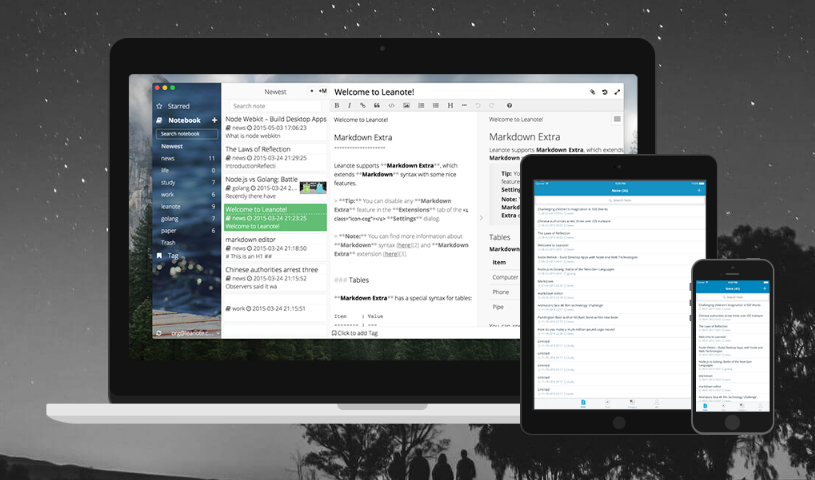
其实最主要的是蚂蚁笔记开源了,既然如此,云服务器又那么便宜,我们何不自己搭建一个云笔记服务,无论是自己还是分享给同事都是极好的,最主要的是还可以绑定域名生成博客,笔记AND博客一举两得岂不乐哉。
当然,如果有些小伙伴对信息安全要求较高的,不希望自己的信息记录在别人的服务器上,对开源源码有一定研究,使用起来还是不错的。但是如果单纯是为了省钱就没必要了,即使收费的有道一天也就几毛钱而已,而云服务器费用,自身是否有技术支持也是以后使用的硬伤,下面开始如何安装使用教程。
安装
提前预警,本次安装涉及到阿里云ECS、Centos7、Mongodb,Leanote、Golang、OpenResty、wkhtmltopdf、企业邮箱相关软件的安装配置。
mongodb
蚂蚁笔记数据库采用的是mongodb,需提前安装。
Yum源一键安装
1 | yum -y install mongodb-server mongodb |
启动
1 | mongo |
由于ECS安全组并没有开放mongodb相关端口,仅内网使用,这里就没有配置相关鉴权访问。
leanote
安装 Leanote 有两种方式:二进制版是编译好的 Leanote, 不用安装开发环境,Leanote 源码安装, 需要安装编译环境 Golang,为了方便期间,这里我们选择二进制版安装。
各版本下载地址:http://leanote.org/#download
选择Linux下64位最新版本下载
1 | wget https://superb-sea2.dl.sourceforge.net/project/leanote-bin/2.5/leanote-linux-amd64-v2.5.bin.tar.gz |
解压
1 | tar -xvf leanote-linux-amd64-v2.5.bin.tar.gz |
导入数据库
1 | cd leanote |
OpenResty
升级版Nginx,推荐大家使用,此处的目的是绑定域名,转发leanote服务。
Yum安装相关依赖组件
1 | yum install readline-devel pcre-devel openssl-devel -y |
下载最新版本:
1 | wget https://openresty.org/download/openresty-1.11.2.4.tar.gz |
解压并重命名:
1 | tar -xvf openresty-1.11.2.4.tar.gz |
安装配置:
1 | ./configure |
您可以使用下面的命令来编译安装:
1 | make && make install |
如果您的电脑支持多核 make 工作的特性, 您可以这样编译安装:
1 | make && make install -j2 |
为了方便启动,建立软连接:
1 | ln -s /usr/local/openresty/nginx/sbin/nginx /usr/sbin/nginx |
配置文件
1 | vi /usr/local/openresty/nginx/conf/nginx.conf |
wkhtmltopdf
wkhtmltopdf主要用于导出PDF版笔记。
各版本下载地址:https://wkhtmltopdf.org/downloads.html
下载
1 | wget https://github.com/wkhtmltopdf/wkhtmltopdf/releases/download/0.12.4/wkhtmltox-0.12.4_linux-generic-amd64.tar.xz |
解压
1 | tar -xvf wkhtmltox-0.12.4_linux-generic-amd64.tar.xz |
移动文件
1 | cd wkhtmltopdf/bin |
测试是否安装成功
1 | cd /usr/local/bin |
导出的PDF中文会乱码,我们需要找到windows里C:\Windows\Fonts文件夹中的宋体或者微软雅黑字体,上传到服务器/usr/share/fonts/目录下即可。
启动服务
启动 Leanote
1 | cd leanote/bin |
如果最后出现 Listening on :9000 … 说明启动成功
启动 Nginx
1 | nginx |
访问服务:http://notes.52itstyle.com/ ,出现以下界面,说明配置成功。
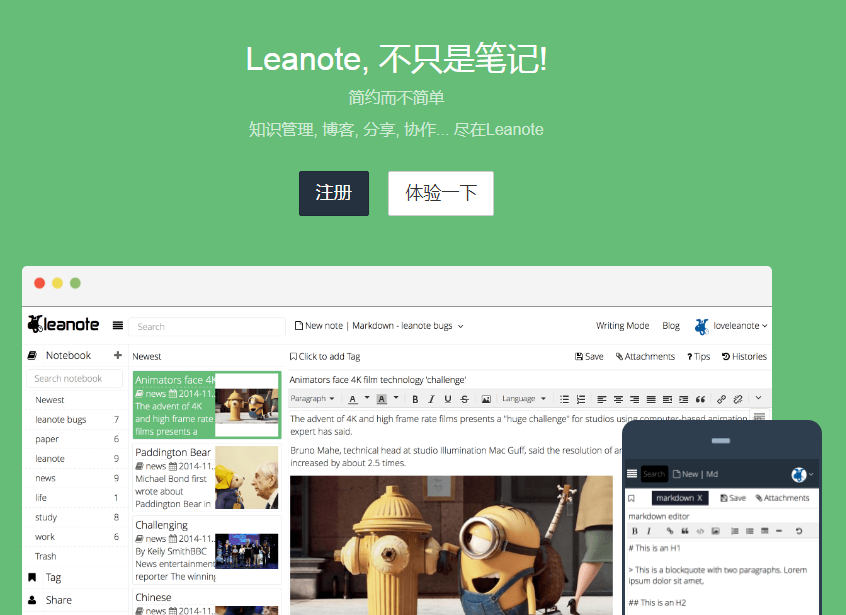
使用配置
Leanote默认账号为amdin,密码是abc123。登陆成功后首先进入后台管理,配置Site’s URL为自己的域名
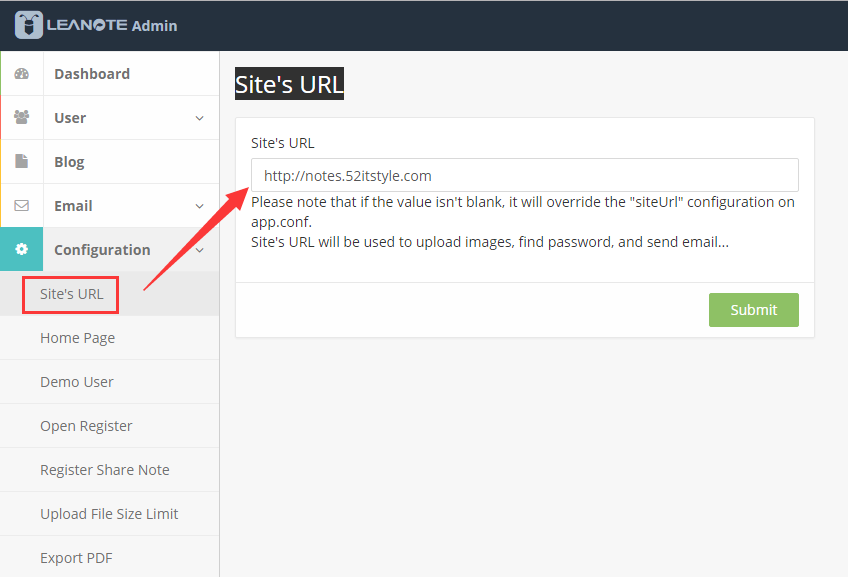
同时修改leanote/conf/app.conf相关参数site.url 为http://notes.52itstyle.com, 不然每次重启要重新界面设置。
配置电子邮件发送,用于登录、注册、留言、找回密码、邀请注册等操作
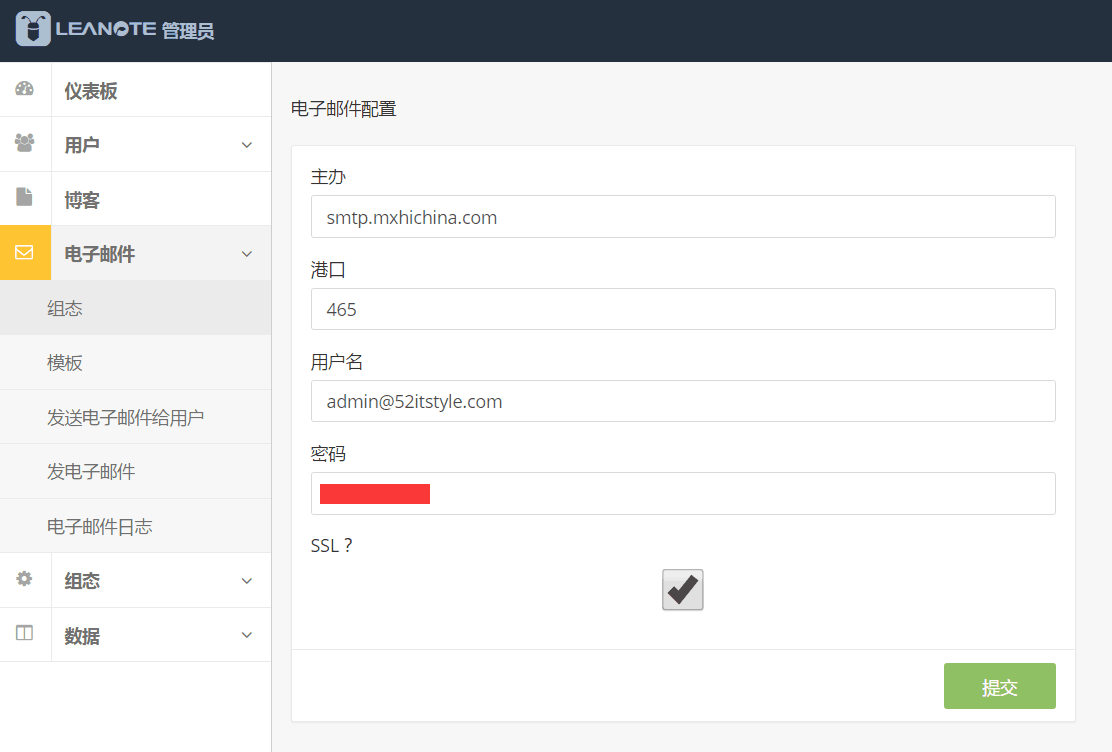
配置wkhtmltopdf执行命令路径
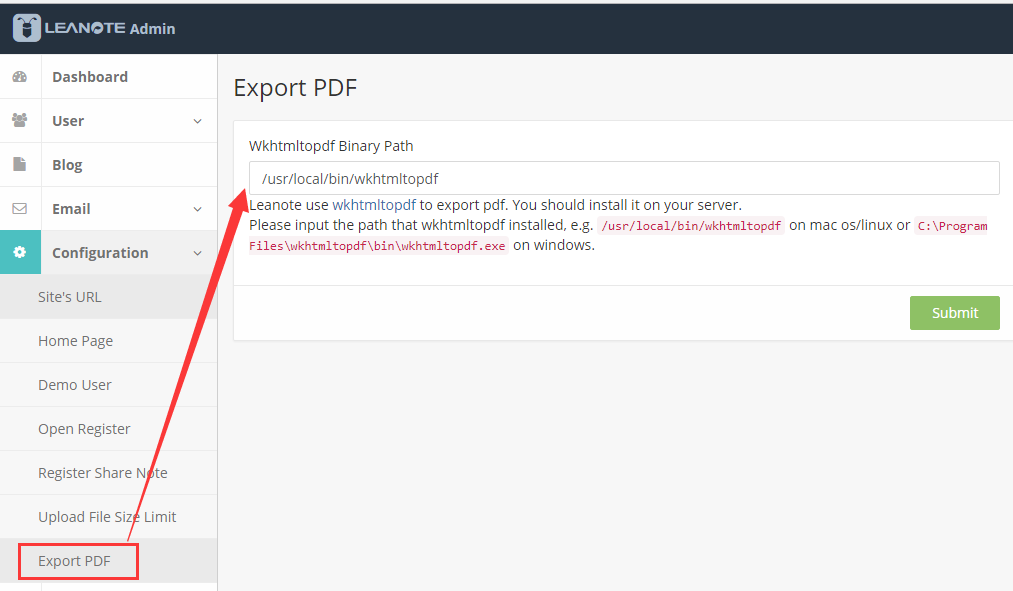
进入个人中心,配置密码以及博客设置
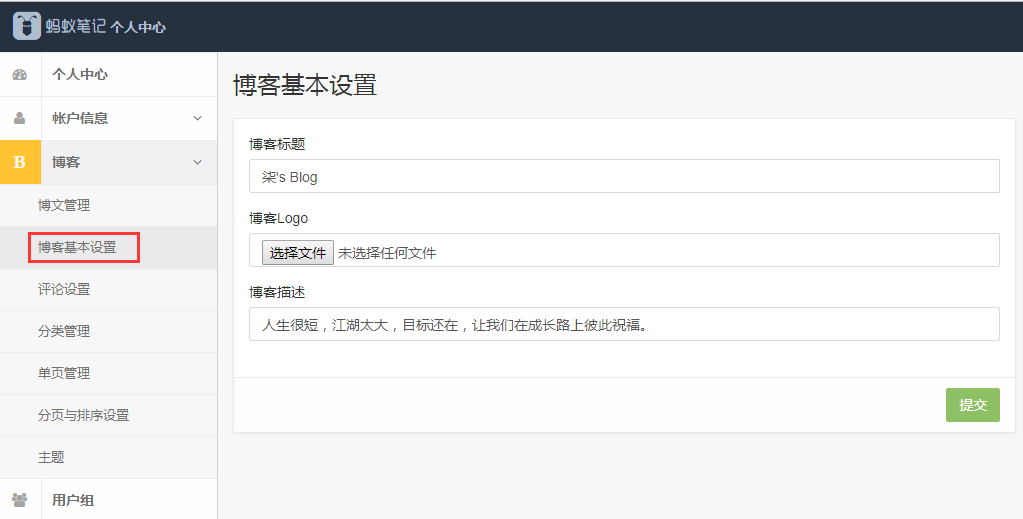
笔记相关界面操作
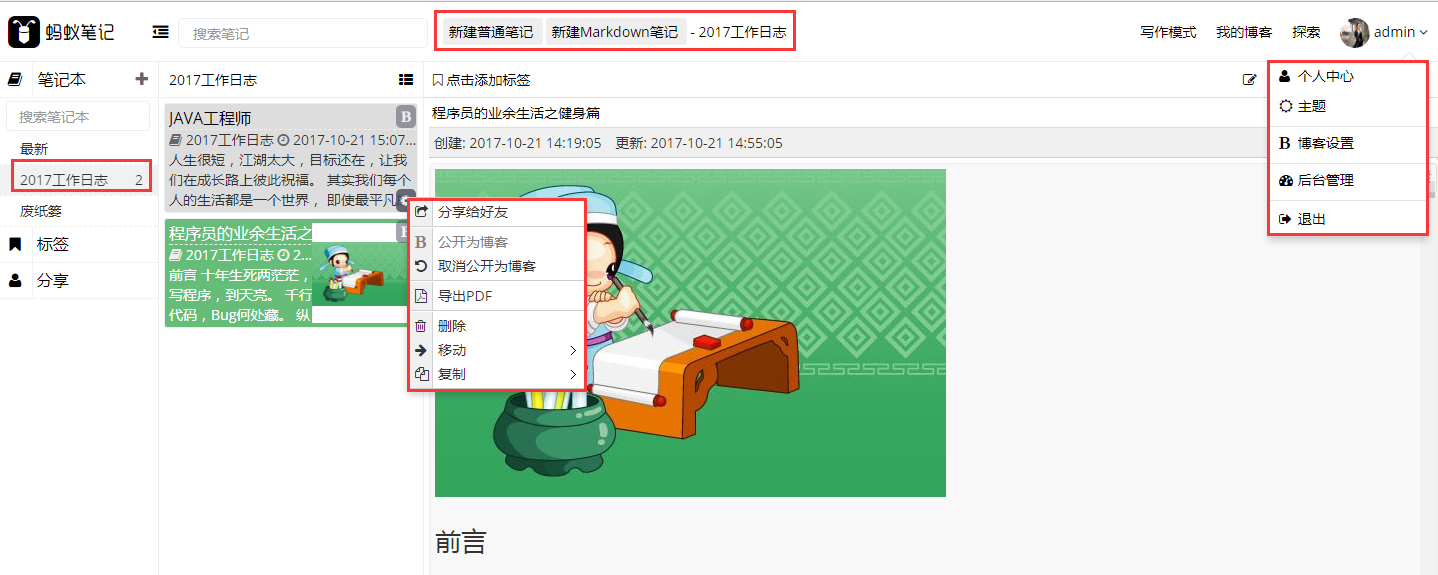
APP访问
Leanote的客户端做的也是相当贴心和完善了, 在登录界面最底部点击使用自定义服务器。